
Dijital fotoğraflardaki renk her zaman bitmezİstediğiniz şekilde, hatta gördüğünüz gibi. Neyse ki, Photoshop, GIMP ve Paint.NET, çeşitli renk sıkıntılarınızı çözebileceklerini bulacağınız mükemmel renk düzeltme araçlarına sahiptir.
Fotoğraf çekmek ve bulmak acı verici olabilirrengin çevre, ışıklandırma veya belki de görüntüyü ilk çekerken yaptığınız seçimlerden garip bir şekilde etkilenmesi. Tüm bu problemler değişkendir ve gerçekte, ne kadar kolay ayarlanabileceklerini görünce şaşıracaksınız. Bu üç ana grafik programın her birinde hangi araçların görüntünüzü ayarlamanıza yardımcı olabileceğini görmek için okumaya devam edin.
Yanlış Renk Onarma
Her sahne yıldız görünümünde çıkmayacak. Bu sinir bozucu durumlarda, gibi araçlar Seçici renk, Ton doygunluk, ve Seviyeleri sinir bozucu derecede kötü bir resmişaşırtıcı derecede iyi. Hangi programı kullanabildiğinize rağmen, en yaygın amaç sahnenin rengini yeniden oluşturmak ve iyi bir değer aralığına sahip güçlü bir görüntü oluşturmaktır.
Görüntüleri Renkli Olarak Stilize Etmek: Ne Kadar Çok?


Başka bir deyişle, düzenlemenizi yaparken dikkatli olun.Görüntüler. Takdirine göster! Ton / Doygunluk gibi araçlarla yapılan Renk Doygunluğu üzerindeki çarpıcı ayarların size inanılmaz parlak maviler ve yeşillikler verebileceğini unutmayın, ancak etli taşlarınızın aniden yandığını ve turuncu olduğunu da unutmayın. Görüntünüzü stilize etmeye çalışıyorsanız, bu işe yarayabilir, ancak çoğu durumda tuhaf görünecektir.

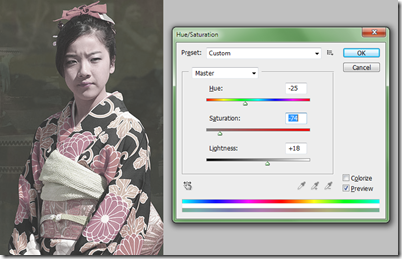
Ancak, hiçbir şey yok yanlış stilize etmek için doğal olmayan renk denemeleriylegörüntüsü. Aynı Ton / Doygunluk aracı (Photoshop, GIMP ve Paint.NET'te kullanılabilir), rengi her türlü sert şekilde değiştirebilir. Görüntülerinizi nasıl ayarlayacağınız size bağlıdır, ancak bir görüntüyü ustaca stilize etmede ve bir görüntüyü sadece yapabileceğinizden stilize etmede bir fark olduğu hatırlatılmalıdır. Fotoğraf düzenlemede çoğu yeni başlayanlar için, sadece gerçek rengi yeniden yaratmaya çalışmak oldukça zor olacaktır.
Renk Üzerinden Şaşırtıcı Kontrole Sahip Temel Araçlar


Ton doygunluk: HSB değerlerini ayarlamak için temel araç. Üst kaydırıcı, çeşitli renk aralığını temsil eden değerleri ayarlayacaktır. Yeşil Sarıya, Mor Kırmızıya, Mavi Yeşile, vb. Bu araç ayrıca renkleri soluklaştırmak veya “Doygunluk” kaydırıcısıyla donuk görüntülerde parlak, stilize renkler oluşturmak için harika bir yoldur.
GIMP ve Photoshop benzer, güçlü varTon / Doygunluk araçları, Paint.NET'teki basit kaydırıcıdan farklı olarak. Photoshop ve GIMP, birincil ışık renkleri (kırmızı) veya yazdırma (Macenta) gibi ana renklerinizdeki Ton / Doygunluk değerlerini ayarlamanıza izin verir. Bu, resimlerin üzerinde şaşırtıcı ve güçlü bir kontrol sağlayarak, kalanları değiştirmeden yeşilleri mavilere çevirme veya kırmızıları donma imkanı verir.
Photoshop, Paint.NET ve GIMP'de kullanılabilir.
- Photoshop: Görüntü> Ayarlamalar> Ton / Doygunluk
- GIMP: Renkler> Ton Doygunluğu
- Paint.NET: Ayarlamalar> Ton / Doygunluk

Seçici renk: Çalışma ve belirli ayarlama yeteneğiAna renkler ayrı ayrı renk ayarlamada çok değerli bir araç olabilir. Aracın temel kullanımı, örneğin birincil renk Kırmızı olan bir rengin izole edilmesini ve bu kırmızıyı oluşturan CMYK miktarının ayarlanmasını içerir.
Seçici Renk yalnızca Photoshop'tur. Bu araçla çarpıcı renk ayarlamaları görmek için yukarıdaki videoya bakın.
- Photoshop: Görüntü> Ayarlamalar> Seçmeli Renk.


Renk dengesi: Renk Dengesi başka bir mükemmel araçtır,renginizde dramatik değişikliklere yaklaşmanın başka bir yolunu sunar. Stilize etmek istediğiniz bir görüntünüz varsa, vurgularınızı veya gölgelerinizi izole edebilir ve ayarlayabilir, maviler ekleyebilir veya hevesinize yeşilleri kaldırabilirsiniz. Renk Dengesi, fotoğraflarınızda ve dijital resimlerinizde renk kullanımınıza incelik katmanın harika bir yoludur.
Photoshop ve GIMP, neredeyse aynı renk dengesi sağlar.
- Photoshop: Görüntü> Ayarlamalar> Renk Dengesi
- GIMP: Renk> Renk Dengesi

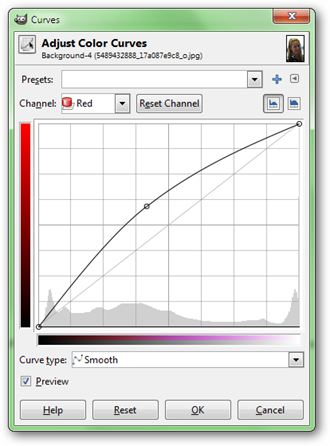
Eğriler: Daha önce tartışıldı (Kontrastı Ayarlamayı Öğrenin bölümünde).Photoshop'taki bir Pro gibi, GIMP ve Paint.NET) Eğriler, parlaklığı ve kontrastı ayarlamanın mükemmel bir yoludur. Bununla birlikte, özellikle oldukça temel renk düzenleme araçlarına sahip Paint.NET'te renk üzerinde ince bir kontrol sağlayabilirler. Kırmızı, Yeşil ve Mavi kanalları bağımsız olarak (yukarıda gösterildiği gibi) düzenleyerek, Paint.NET kullanıcıları çarpıcı renk dönüşümleri, değer ve kontrast elde edebilirler.
Photoshop, GIMP ve Paint.NET'in hepsinde çok benzer Eğri araçları vardır.
- Photoshop: Görüntü> Ayarlamalar> Eğriler
- GIMP: Renkler> Eğriler
- Paint.NET: Ayarlamalar> Eğriler
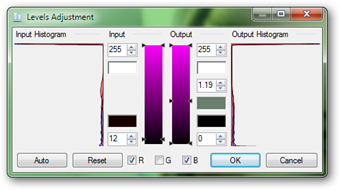

Seviyeleri: Son fakat en az değil, Düzeyler başka bir araçtırRGB değerlerini ayarlayarak rengi değiştirmek için kullanılabilir. Photoshop ve GIMP'nin sahip olduğu kutu dışı renk düzenleme araçlarından yoksun olan Paint.NET, bu durumdan faydalanarak renk değerlerinin yaratıcı bir şekilde ayarlanmasını sağlar. Değer, Kontrast ve ayrıca Renk ayarını yapmak için kullanılan düzeylerin tarihsel programlarına aşina değilseniz, Photoshop, GIMP ve Paint.NET'teki Bir Profesyonel Gibi Kontrast Ayarlamayı Öğrenin'i kontrol etmek isteyebilirsiniz.
Her üç program da, benzer kullanıcı arayüzleri değilse, çok benzer fonksiyonlara sahip seviye araçlarına sahiptir.
- Photoshop: Görüntü> Ayarlamalar> Düzeyler
- GIMP: Renkler> Seviyeler
- Paint.NET: Ayarlamalar> Seviyeler
Grafikler, Fotoğraflar, Dosya Tipleri veya Photoshop ile ilgili sorularınız veya yorumlarınız mı var? Sorularınızı ericgoodnight@howtogeek.com adresine gönderin ve gelecekte Nasıl Yapılır Geek Grafikleri makalesinde yer alabilirler.</ P>
Resim Kredisi: Kimono'daki kız BiggerPictureImages.com, altında Creative Commons. Betelnut kız Ada, Taoyuan tarafından bignosetw, altında Creative Commons. Hintli kızlar tarafından gustaffo89, altında Creative Commons. Kızlar Dışarı !! tarafından Sprengben, altında Creative Commons.








